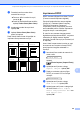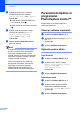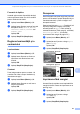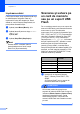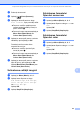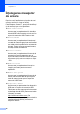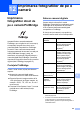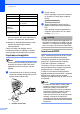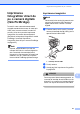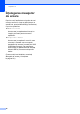User's Guide
Table Of Contents
- MANUALUL UTILIZATORULUI MFC-250C MFC-290C MFC-297C
- Aprobarea informaţiilor şi realizarea şi publicarea notificării
- Declaraţie de conformitate CE
- Cuprins
- Secţiunea I: Informaţii generale
- 1 Informaţii generale
- 2 Încărcarea documentelor şi a hârtiei
- 3 Setările generale
- 4 Caracteristici de securitate
- Secţiunea II: Fax
- 5 Transmiterea unui fax
- Intrarea în modul fax
- Transmitere multiplă (numai Monocrom)
- Operaţii suplimentare de transmitere
- 6 Primirea unui fax
- 7 Telefoanele şi aparatele externe
- 8 Formarea şi memorarea numerelor
- 9 Imprimarea rapoartelor
- 5 Transmiterea unui fax
- Secţiunea III: Copiere
- 10 Efectuarea copiilor
- Modul de copiere
- Opţiuni de copiere
- Schimbarea vitezei şi calităţii copierii
- Mărirea sau micşorarea imaginii copiate
- Copierea a N pagini într-o singură copie sau într-un poster (Macheta unei pagini)
- Sortarea copiilor folosind unitatea ADF (numai Monocrom) (numai pentru MFC-290C şi MFC-297C)
- Reglarea luminozităţii şi a contrastului
- Opţiunile pentru hârtie
- 10 Efectuarea copiilor
- Secţiunea IV: Imprimarea foto directă
- 11 Imprimarea fotografiilor de pe un card de memorie sau de pe un suport de memorie USB Flash
- Folosirea PhotoCapture Center™
- Imprimarea de pe un card de memorie sau de pe un suport de memorie USB Flash fără calculator
- Scanarea pe un card de memorie sau pe un suport de memorie USB Flash fără calculator
- Utilizarea PhotoCapture Center™ de pe calculator
- Utilizarea unui card de memorie sau a unui suport de memorie USB Flash
- Structura directoarelor de pe cardurile de memorie (numai pentru MFC-290C şi MFC-297C) sau suporturile de memorie USB Flash
- Operaţiunile de bază
- Imprimarea de pe un card de memorie sau de pe un suport de memorie USB Flash
- Parametrii de tipărire ai programului PhotoCapture Center™
- Scanarea şi salvare pe un card de memorie sau pe un suport USB Flash
- Înţelegerea mesajelor de eroare
- Folosirea PhotoCapture Center™
- 12 Imprimarea fotografiilor de pe o cameră
- 11 Imprimarea fotografiilor de pe un card de memorie sau de pe un suport de memorie USB Flash
- Secţiunea V: Programul software
- Secţiunea VI: Anexe
- A Siguranţa şi conformitatea
- B Depanarea şi operaţiunile regulate de întreţinere
- Depanarea
- Mesajele de eroare şi întreţinere
- Operaţiunile regulate de întreţinere
- Înlocuirea cartuşelor de cerneală
- Curăţarea părţii exterioare a aparatului
- Curăţarea sticlei scanerului
- Curăţarea rolei de imprimare a aparatului
- Curăţarea rolei de preluare a hârtiei
- Curăţarea capului de tipărire
- Verificarea calităţii imprimării
- Verificarea alinierii imprimării
- Verificarea volumului de cerneală
- Informaţii despre aparat
- Ambalarea şi transportul aparatului
- C Meniul şi funcţiile
- D Specificaţii
- E Glosar
- Index
- brother ROM
Imprimarea fotografiilor de pe un card de memorie sau de pe un suport de memorie USB Flash
59
11
i Procedaţi conform uneia dintre
metodele de mai jos:
Pentru a defini numărul de copii,
treceţi la j.
Dacă aţi finalizat definirea setărilor,
apăsaţi Colour Start (Start Color).
j Introduceţi numărul de copii dorit.
Apăsaţi OK.
k Apăsaţi Colour Start (Start Color)
pentru a imprima.
Dacă folosiţi hârtie format A4 poziţiile de
imprimare sunt prezentate mai jos.
Imprimarea DPOF 11
DPOF înseamnă Digital Print Order Format
(Format comandă imprimare digitală).
Principalii producători de camere digitale
(Canon Inc., Eastman Kodak Company,
FUJIFILM Corporation, Panasonic
Corporation şi Sony Corporation) au creat
acest standard pentru a facilita imprimarea
imaginilor de pe o cameră digitală.
În cazul în care camera dumneavoastră
digitală acceptă imprimarea DPOF, veţi putea
selecta de pe afişajul camerei digitale
imaginile şi numărul de copii pe care doriţi să
le imprimaţi.
Atunci când în aparat este introdus un card
de memorie care conţine informaţii DPOF,
puteţi imprima imaginea selectată cu
uşurinţă.
a Introduceţi ferm cardul de memorie în
slotul corect.
M.Stick Activ
Apăsaţi
(
Photo Capture (Captură Foto)
).
b Apăsaţi a sau b pentru a alege
Imprim. Imagini. Apăsaţi OK.
c Dacă pe card este salvat un fişier
DPOF, pe ecranul LCD va fi afişat
mesajul:
DPOF Print:Da
d Apăsaţi a sau b pentru a alege
DPOF Print:Da. Apăsaţi OK.
e Apăsaţi pe a sau b pentru a alege tipul
de hârtie folosit Hartie Simpla,
Hartie Inkjet, Brother BP71 sau
Altă hârtie Glos.
Apăsaţi OK.
1
8x10cm
2
9x13cm
3
10x15cm
4
13x18cm
5
15x20cm
6
Dimens. Max